Ääniostojen poistaminen käytöstä Amazon Alexa -laitteissa

Estä tahattomat ostot kytkemällä puheostaminen pois päältä Amazon Alexa -yhteensopivassa laitteessasi.
Olemme kaikki lukeneet kauhutarinoita siitä, että lapset keräävät valtavia laskuja vanhempiensa luottokorteille käymällä ostoksilla digitaalisilla laitteilla. Tämä on tapahtunut kaikilla alustoilla jossain vaiheessa: Apple, Microsoft, Google ja jopa Amazon. Nyt kun meillä on ääniohjattavat avustajat, jotka auttavat meitä hoitamaan kotitalouksiamme, näiden virheiden sattuminen voi olla vieläkin helpompaa. Ei edes Amazonin perustaja ja toimitusjohtaja Jeff Bezos ole immuuni:
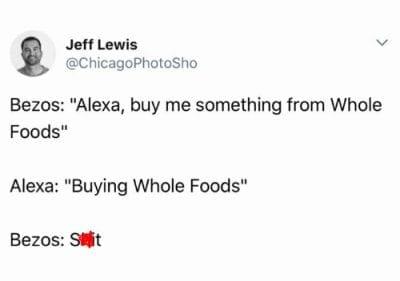
Vaikka Jeffin strateginen päätös ostaa Whole Foods ei ollut sattuma, yllä oleva vitsimeemi soi silti liian tutulta monille meistä. Vaikka useimmiten yritykset peruuttavat maksut, on ollut useita tapauksia, joissa teknologiajättiläiset kieltäytyivät yhteistyöstä jättäen ihmisille odottamattomia kuluja, joita he eivät todellakaan koskaan halunneet.
Miten voimme estää tämän tapahtumasta? Onneksi älypuhelimet, tabletit ja muut vempaimet sekä niiden käyttöjärjestelmät ovat kehittyneet nopeasti, jotta voimme estää tämän tapahtuvan. Useimmiten autoostojen poistaminen käytöstä on intuitiivista, mutta ei aina. Onneksi Amazon on tehnyt sinulle melko nopean ja kivuttoman varmistaaksesi, etteivät lapset pyydä Alexalta Ferraria tai uusinta pelijärjestelmää – JA kaikkia sen mukana mahdollisesti tulevia pelejä. Voit suojata itseäsi Alexalla kahdella tavalla: poistamalla puheostokset kokonaan käytöstä tai määrittämällä PIN-koodin.
Kun poistat äänioston käytöstä, voit silti tehdä ostoksia käyttämällä Alexa-äänikomentoja ja lisätä ostoskoriin haluamasi tuotteet. Et kuitenkaan voi kirjautua ulos ja maksaa tilaustasi kaiuttimesta: sinun on käytettävä Amazon-verkkosivustoa tai -sovellusta.
Jos haluat poistaa äänioston kokonaan käytöstä, avaa Alexa-sovellus Android- tai iOS-laitteellasi tai siirry kohtaan Napsauta " Asetukset " vasemmanpuoleisessa valikossa ja vieritä alas valitaksesi " Ääniostot ". Napauta " Osta äänellä " -kohdan vieressä olevaa kytkintä poistaaksesi tämän ominaisuuden käytöstä.
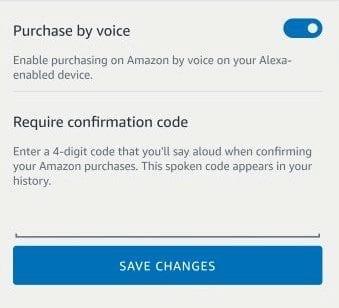
Jos haluat mieluummin jättää ääniostovaihtoehdon käyttöön ja käyttää vain PIN-koodia, palaa Amazon-sovelluksen tai verkkosivuston Asetukset-alueen Voice Purchasing -kohtaan. Näet pienen tekstikentän vieressä, jossa lukee " Vaadi vahvistuskoodi ". Valitse 4-numeroinen PIN-koodi ja tallenna se. Muista, että joudut puhumaan PIN-koodisi ääneen aina, kun haluat käyttää tätä vaihtoehtoa, joten ole varovainen, ettet tilaa tavaroita julkisesti, jossa muut voivat kuulla valitsemasi suojakoodin.
Ääniostaminen on asia, jota käytän usein. Se tekee ostosten tekemisestä helppoa, mutta olen onnekas, kun minulla ei ole kotona lapsia, jotka voisivat käyttää sitä väärin. Oletko koskaan kohdannut ei-toivottuja syytteitä, kuten olemme täällä keskustelleet? Kerro kommenteissa mitä tapahtui ja onnistuitko ratkaisemaan ongelman luvattoman myynnin takana olevan yrityksen kanssa.
Estä tahattomat ostot kytkemällä puheostaminen pois päältä Amazon Alexa -yhteensopivassa laitteessasi.
Oletko huolissasi yksityisyydestä Amazon Alexa Echon tai Dotin lähellä? Sammuta mikrofoni kokonaan näiden ohjeiden avulla.
Amazon Echo dotin kolmas sukupolvi, joka julkaistiin syyskuussa 2018, lanseerattiin edullisella 40 dollarin hintalapulla ja tuli saataville sekä englanniksi.
Opi kaikki Alexan käyttämisestä kotonasi tämän tekniikan johdannon avulla.
Apple on esitellyt iOS 26:n – merkittävän päivityksen, joka sisältää upouuden himmeän lasin muotoilun, älykkäämpiä kokemuksia ja parannuksia tuttuihin sovelluksiin.
Opiskelijat tarvitsevat tietyn tyyppisen kannettavan tietokoneen opintojaan varten. Sen tulisi olla paitsi riittävän tehokas suoriutuakseen hyvin valitsemassaan pääaineessa, myös riittävän kompakti ja kevyt kannettavaksi koko päivän.
Tässä artikkelissa opastamme sinua, kuinka saat kiintolevyn takaisin käyttöösi, jos se vikaantuu. Seurataanpa matkaa!
Ensi silmäyksellä AirPodit näyttävät aivan muilta aidosti langattomilta nappikuulokkeilta. Mutta kaikki muuttui, kun löydettiin muutamia vähän tunnettuja ominaisuuksia.
Tulostimen lisääminen Windows 10:een on yksinkertaista, vaikka langallisten laitteiden prosessi on erilainen kuin langattomien laitteiden.
Kuten tiedät, RAM-muisti on erittäin tärkeä laitteisto-osa tietokoneessa. Se toimii muistina tiedon käsittelyssä ja on tekijä, joka määrää kannettavan tietokoneen tai PC:n nopeuden. Alla olevassa artikkelissa WebTech360 esittelee sinulle joitakin tapoja tarkistaa RAM-virheitä Windows-ohjelmistolla.
Pidä laitteesi hyvässä kunnossa. Tässä on joitakin hyödyllisiä vinkkejä 3D-tulostimesi huoltamiseen.
Jos Powerbeats Pro ei lataudu, käytä muuta virtalähdettä ja puhdista kuulokkeesi. Jätä kotelo auki lataamisen ajaksi.
Ostitko juuri SSD:n ja toivot sitä parantamaan tietokoneesi sisäistä tallennustilaa, mutta et tiedä, kuinka asentaa SSD? Lue tämä artikkeli nyt!
Etsitkö NAS:ia kotiisi tai toimistoon? Katso tämä lista parhaista NAS-tallennuslaitteista.











